Cara Memperbanyak Sistem Operasi (Clone) di VirtualBox
A. Pengertian Virtual Box
Virtualbox adalah software virtualisasi untuk menginstall sebuah OS “Operating System”, kita tahu bahwa arti dari kata virtuallilsasi merujuk pada kamus Oxford adalah “Convert (something) to a computer-generated simulation of reality” yang artinya Mengubah/mengkonversi (sesuatu) ke bentuk simulasi dari bentuk yang nyata atau real. Nah jadi buat para agan agan yang mau coba-coba buat latihan mengingstall OS, tidak usah repot-repot harus menginstall ulang PC/Laptop agan (ribetlah) hehe, kita cuma perlu software Virtualbox ini untuk coba-coba atau belajar menginstall sebuah Operating System.
Baca Juga : Cara Konfigurasi Virtual Box Sebelum Installasi
B. Fungsi dari Virtualbox :
C. Manfaat Menggunakan Virtualbox :
Dapat bermanfaat bagi kaum awam untuk belajar menginstall operating system, tanpa perlu mengubah atau mengcopykan data data yang ada di hardisk
Dapat menginstall beberapa operating system secara Cuma-Cuma tanpa harus mempermanent-kannya ke dalam hardisk
Hemat uang, dalam arti tidak perlu membeli hardware-hardware atau computer baru untuk memakai banyak operating system
Baca Juga : Cara Menginstall Virtual Box di Windows
D. Clone Virtual Box
Mungkin sobat pernah mendengar kata clone dalam bidang ilmu kedokteran, tapi di dunia IT ada juga yang namanya clone. Apa itu clone? Clone dalam biologi adalah proses menghasilkan individu-individu dari jenis yang sama (populasi) yang identik secara genetik. Nah sama dengan itu dalam virtualBox terdapat juga bantuan tambahan yakni clone, dimana kita bisa menggandakan satu mesin virtual yang sudah kita install, dan itu akan sama persis seperti apa indukan atau master yang kita cloning.
Virtualbox adalah software virtualisasi untuk menginstall sebuah OS “Operating System”, kita tahu bahwa arti dari kata virtuallilsasi merujuk pada kamus Oxford adalah “Convert (something) to a computer-generated simulation of reality” yang artinya Mengubah/mengkonversi (sesuatu) ke bentuk simulasi dari bentuk yang nyata atau real. Nah jadi buat para agan agan yang mau coba-coba buat latihan mengingstall OS, tidak usah repot-repot harus menginstall ulang PC/Laptop agan (ribetlah) hehe, kita cuma perlu software Virtualbox ini untuk coba-coba atau belajar menginstall sebuah Operating System.
Baca Juga : Cara Konfigurasi Virtual Box Sebelum Installasi
B. Fungsi dari Virtualbox :
- Mencoba operating system yang berbeda dengan operating system utama
- Mencoba operating system yang baru rilis atau masih dalam tahap uji
- Mencoba untuk membuat sebuah simulasi jaringan dan
- Mungkin juga untuk mencoba simulasi menguji sebuah security, entah itu OS ataupun website
C. Manfaat Menggunakan Virtualbox :
Dapat bermanfaat bagi kaum awam untuk belajar menginstall operating system, tanpa perlu mengubah atau mengcopykan data data yang ada di hardisk
Dapat menginstall beberapa operating system secara Cuma-Cuma tanpa harus mempermanent-kannya ke dalam hardisk
Hemat uang, dalam arti tidak perlu membeli hardware-hardware atau computer baru untuk memakai banyak operating system
Baca Juga : Cara Menginstall Virtual Box di Windows
D. Clone Virtual Box
Mungkin sobat pernah mendengar kata clone dalam bidang ilmu kedokteran, tapi di dunia IT ada juga yang namanya clone. Apa itu clone? Clone dalam biologi adalah proses menghasilkan individu-individu dari jenis yang sama (populasi) yang identik secara genetik. Nah sama dengan itu dalam virtualBox terdapat juga bantuan tambahan yakni clone, dimana kita bisa menggandakan satu mesin virtual yang sudah kita install, dan itu akan sama persis seperti apa indukan atau master yang kita cloning.
Jadi cloning ini berfungsi mempersingkat kerja kita tanpa harus melakukan instalasi berulang-ulang pada sistem yang sama. Cara ini tidak saya sarankan bagi sobat yang dalam tahap belajar instalasi ^^. Lebih baik anda melakukanya berulang-ulang kalau dalam tahap belajar agar nyangkut di otak ^^.
Baiklah tanpa berpanjang lebar lagi..yuk kita ikuti caranya:
Cara Memperbanyak Sistem Operasi (Clone) di VirtualBox
1. Buka aplikasi VirtualBoxnya, kemudian klik kanan pada mesin virtual (SO) yang ingin sobat clone, lalu pilih clone.
2. Maka akan muncul jendela baru. Silahkan sobat isikan nama yang sobat inginkan. Jika sudah klik NEXT.
3. Lalu pilih Full Clone. Kemudian klik Clone.
4. Tunggu sampai proses clonenya selesai.
5. Jika sudah coba start program yang sudah di clone tersebut. dan clone pun berhasil.
itu dia tadi cara clone SO yang sudah di install di virtualbox. semoga sobat terbantu dengan adanya tutorial ini dan tidak perlu bersusah payang menginstall banyak-banyak. dan sekali lagi saran sara, jika dalam tahap belakar instalasi jangan lakukan cara ini ^^ demi kemahiran anda sendiri. Silahkan berikan komentar dan saran jika adahal yang kurang dimengerti pada kolom komentar yang sudah tersedia. Terimakasih sudah berkunjung.




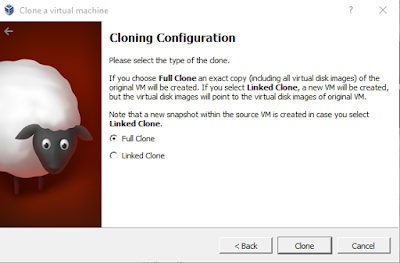


inget masa sekolah mempelajari yang beginian
ReplyDeleteterimakasih ^^
ReplyDelete